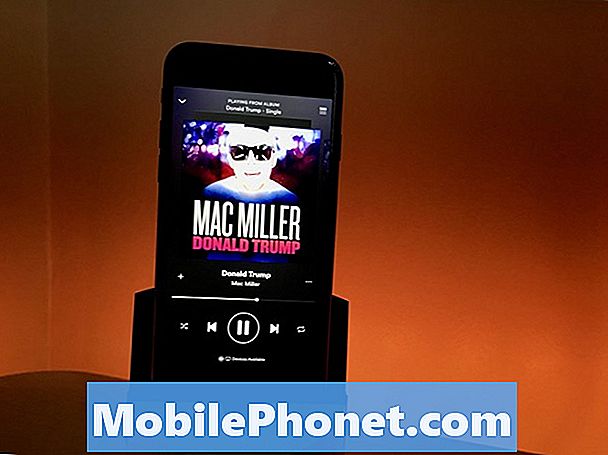Succesorul Google la Pixel 2 tocmai a fost lansat recent săptămâna aceasta. #Google # Pixel3 este un dispozitiv emblematic care are specificații impresionante și este de așteptat să-și depășească predecesorul, care este deja un dispozitiv uimitor. Acest telefon are față și spate din sticlă, cu un cadru din aluminiu care îl susține în mijloc. Are un ecran AMOLED de 5,5 inci și folosește procesorul Snapdragon 845 cu un modul de securitate Titan M și 4 GB RAM. Deși acesta este un telefon performant, există cazuri în care pot apărea anumite probleme pe care le vom aborda astăzi. În această ultimă versiune a seriei noastre de depanare, vom aborda problema Pixel 3 care continuă să repornească.
Dacă dețineți un Google Pixel 3 sau orice alt dispozitiv Android, nu ezitați să ne contactați folosind acest formular. Vom fi mai mult decât fericiți să vă ajutăm cu orice îngrijorare pe care o aveți cu dispozitivul dvs. Acesta este un serviciu gratuit pe care îl oferim fără șiruri atașate. Cu toate acestea, vă rugăm ca atunci când ne contactați să încercați să fiți cât mai detaliat posibil, astfel încât să puteți face o evaluare exactă și să puteți da soluția corectă.
Cum să remediați Google Pixel 3 la repornire
Problemă:Bună, am încercat să citesc multe și, de asemenea, am încercat să verific telefonul. Am întâmpinat o problemă constantă de repornire cu Google Pixel 3. La început, a continuat să repornească până când bateria a fost complet descărcată. Ulterior am încercat să-l încarc și să-l pornesc în modul sigur pentru a face o copie de siguranță a unor date. În acel moment, mi-a dat aproximativ 10 secunde să fac ceva și tot ce am reușit să fac a fost să introduc pinul și să pornesc wifi. Apoi, am încercat să fac același lucru după ce l-am lăsat să se încarce mult timp. De data aceasta mi-a acordat mai puțin de 5 secunde în modul sigur. Puterea normală pe lucru nu funcționează deloc. Și acum, uneori nici măcar nu-l pot activa. Se repornește în continuare, dar nici măcar nu merge la ecranul de pornire; se oprește imediat după simbolul Google. Am încercat-o cu și fără să mă conectez la sursa de alimentare. Tot ce vreau să fac este să aflu dacă este vorba despre hardware sau software. Am câteva date care trebuie copiate, dar nu știu cum să fac asta dacă nu reușesc să se activeze în primul rând. Aș aprecia orice ajutor sau sugestie aveți pentru mine.
Soluţie: Există mai mulți factori care pot determina repornirea constantă a telefonului. Acest lucru poate fi cauzat de o eroare software sau de o componentă hardware defectă. Etapele de depanare pe care urmează să le realizăm sunt concepute pentru a elimina posibilitatea ca acest lucru să fie cauzat de o eroare software. În cazul în care problema nu este legată de software, va trebui să verificați telefonul la un centru de service sau, eventual, să îl înlocuiți cu o altă unitate, deoarece cel mai probabil este acoperit de garanție.
Primul lucru pe care trebuie să-l faceți este să vă asigurați că bateria telefonului are o încărcare suficientă. Conectați telefonul la încărcătorul de perete, apoi lăsați-l să se încarce până ajunge la capacitate maximă.
Reporniți forțat
Faceți o repornire forțată la telefon. Pentru a face acest lucru, trebuie doar să țineți apăsat butonul de pornire timp de aproximativ 10 până la 20 de secunde sau până când acesta porneste.
Porniți telefonul în modul sigur
În cazul în care problema persistă, atunci următorul pas este să verificați dacă problema apare atunci când telefonul este pornit în modul sigur.
- Cu dispozitivul pornit, apăsați și mențineți apăsat butonul de pornire până când apare solicitarea de oprire, apoi eliberați.
- Atingeți și țineți apăsat oprirea până când apare mesajul „Reporniți în modul sigur”, apoi eliberați.
- Atingeți OK pentru a confirma.
Problema apare în acest mod? Dacă nu, atunci ar putea fi cauzată de o aplicație pe care ați descărcat-o. Aflați ce aplicație este și dezinstalați-o.
Ștergeți partiția cache a telefonului din modul de recuperare
Ștergerea partiției cache a telefonului va elimina orice fișiere temporare corupte și date care ar putea cauza problema.
- Închideți telefonul.
- Apăsați și mențineți apăsate butoanele de reducere a volumului și de alimentare simultan până când apare sigla și telefonul vibrează.
- Eliberați butonul de pornire, dar continuați să țineți apăsat butonul de reducere a volumului până când apare ecranul modului de recuperare.
- Apăsați butonul de pornire pentru a reporni dispozitivul în modul de recuperare.
- Utilizați butonul Volum pentru a evidenția Ștergeți partiția cache, apoi apăsați butonul de alimentare pentru a confirma selecția.
- Apăsați butonul de reducere a volumului pentru a evidenția opțiunea Ștergeți toate datele utilizatorului, apoi apăsați butonul de pornire pentru a confirma selecția.
- Așteptați până când dispozitivul dvs. șterge toate datele cache sau temporare din partiția de sistem.
- Apoi apăsați butonul de reducere a volumului pentru a evidenția opțiunea Repornire sistem acum.
- Apăsați butonul de alimentare pentru a confirma selecția.
Efectuați o resetare din fabrică în modul de recuperare
Ultimul pas de depanare pe care ar trebui să-l efectuați este o resetare din fabrică. Acest lucru vă permite să eliminați orice erori software care ar putea cauza problema. Asigurați-vă că copiați datele telefonului înainte de a efectua resetarea.
- Asigurați-vă că telefonul este oprit.
- Apăsați și mențineți apăsate butoanele de pornire și reducere a volumului până când apare modul bootloader, apoi eliberați-l. Este reprezentat de o imagine de bot Android cu eticheta Start în partea de sus.
- Apăsați butonul de reducere a volumului pentru a selecta modul de recuperare, apoi apăsați butonul de alimentare pentru a confirma selecția. După ce faceți acest lucru, telefonul dvs. va clipi momentan ecranul de pornire Google, apoi va reporni în modul de recuperare.
- Când vedeți imaginea botului Android cu un punct de exclamare în interiorul unui triunghi roșu cu eticheta Fără comandă dedesubt, apăsați și țineți apăsat butonul de pornire.
- Apăsați butonul de creștere a volumului o dată, apoi eliberați butonul de alimentare.
- Utilizați butonul Volum pentru a selecta Ștergeți datele / opțiunea de resetare din fabrică din ecranul Android Recovery.
- Selectați Da pentru a confirma.
- Așteptați până la finalizarea procesului de resetare a datelor din fabrică.
- Selectați Reporniți sistemul acum.
Dacă pașii de mai sus nu rezolvă problema, ar trebui să verificați sau să înlocuiți telefonul cu o altă unitate, deoarece acesta este încă în garanție.